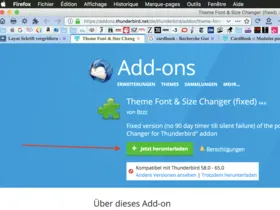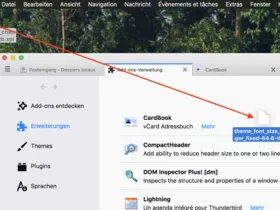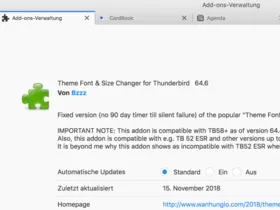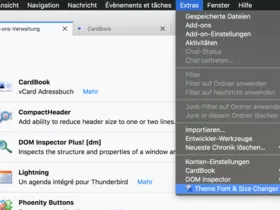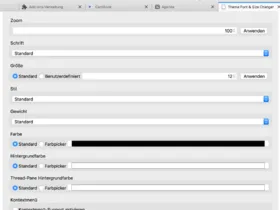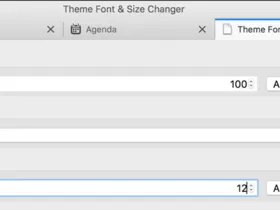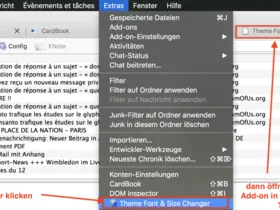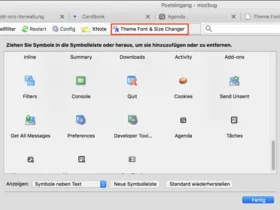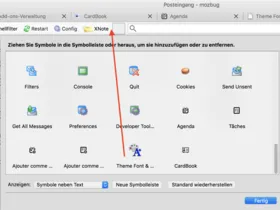Hallo zusammen
noch mal danke für die Aufnahme habe ein paar Fragen ich glaube ich hatte sie auch schon hier beschrieben.
Ich habe jetzt Thunderbird 60.03 installiert hatte vorher ein anderes Mailprogramm das hat aber in der letzten Zeit nicht mehr funktioniert.
Mein Problem ist das Layout zu vergrößern ich kann es schlecht erkennen also die Schrift der eingehenden Mails oder die Schrift der Balken
ich habe schon eine Brille sehe es aber immer noch schlecht.
Ihr habt das schon im Forum beschrieben aber ich verstehe es nicht vielleicht liegt es am Alter, ihr schreibt das man einen Code kopieren soll und den in einen Ordner legen soll und auf den kann man zugreifen.
Kann mir das bitte jemand Stück für Stück erklären was ich kopieren soll was ich speichern soll und wo und wie kann ich die Schrift verändern.
Die Schreibschrift das gesamte Layout und die Schreibweise ohne Absatz habe ich schon verändert aber das schaffe ich nicht alleine.
Vielen Dank für die Hilfe
und LG aus Tschechien
Strohhalm